GIF-Bilder gewinnen bei den Nutzern an Popularität in unserem alltäglichen Leben, insbesondere in Sozial- und Chat-Software, denn sie mit einer ganz kleinen und kurzen Länge die Aufmerksamkeit vieler Menschen ziehen können.
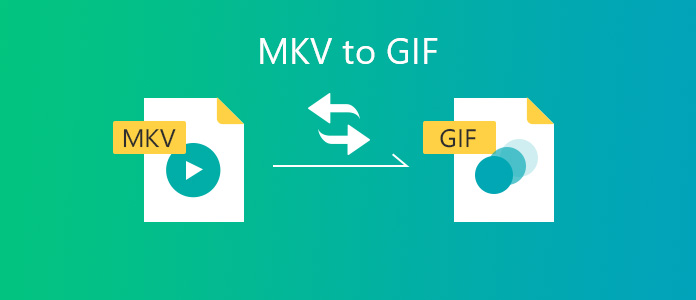
Wenn Sie die genauen visuellen Informationen in einem langen MKV liefern und MKV in GIF umwandeln wollen, sind die folgenden MKV to GIF Converter nützliche Lösungen.
Aiseesoft Video Converter Ultimate ist eine professionelle und zuverlässige Video-Software, mit der wird Ihr Bedürfnis vom Umwandeln, Bearbeiten und Schneiden von Videodateien und MKV einfach und perfekt erfüllt. Das Programm stellt Ihnen ein komplettes Toolkit für Video zur Verfügung und hilft bei fast allen Wünschen nach Bearbeiten von MKV. Diese Software hat eine spezielle Funktion mit dem Namen GIF Maker, die Konvertieren von MKV zu GIF ganz einfach ohne Qualitätsverlust realisieren kann.
Installieren Sie den leistungsstarken MKV to GIF Maker und befolgen Sie die detaillierten Anleitung unten, um GIF aus MKV erstellen.
Schritt 1: Starten Sie Aiseesoft Video Converter Ultimate. Klicken Sie auf den Button Toolbox. Dann klicken Sie auf den Button GIF Maker.
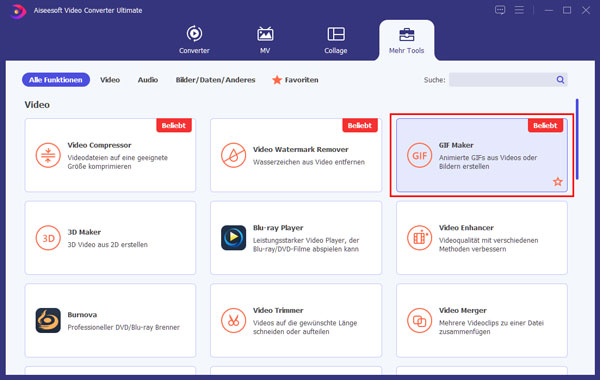
Schritt 2: Klicken Sie auf das Plus-Symbol in der Mitte, um Dateien hinzufügen. Wählen Sie die MKV-Datei auf der Festplatte aus, die Sie in GIF umwandeln möchten.
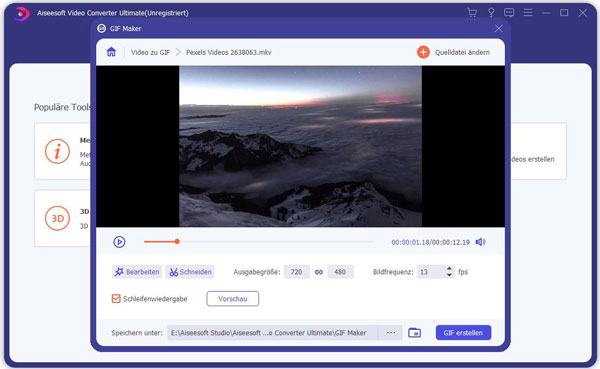
Schritt 3: Klicken Sie auf das Schere-Symbol auf der linken Seite, um das Schnittfenster zu öffnen.Ziehen Sie den Anfang- und Endpunkt, um das gewünschte Segment zu wählen.
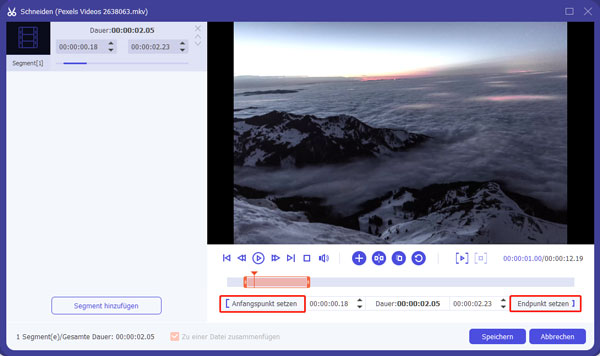
Schritt 4: Haben Sie die gewünschten Segmente gewählt, klicken Sie unten rechts auf die Schaltfläche "Speichern".
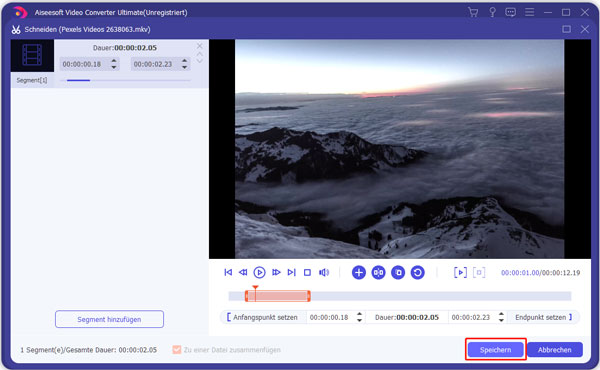
Schritt 5: Legen Sie die Ausgabegröße und Bildfrequenz nach Belieben fest. Wählen Sie den Speicherort mit einem Klick auf den Button "Speichern unter".
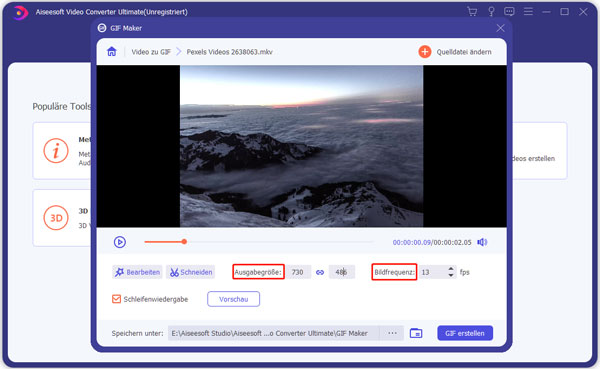
Schritt 6: Dann klicken Sie auf die Schaltfläche "GIF erstellen".
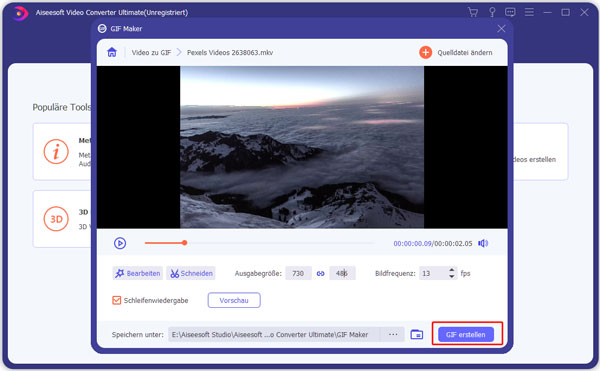
Tipp: Neben dem Umwandeln können Sie mit Aiseesoft Video Converter Ultimate MKV verkleinern und MKV in AC3 umwandeln.
Mit dem MKV in GIF Converter Aconvert.com können Sie viele Videodateiformate wie MKV, WMV, AVI und MP4 usw. problemlos verarbeiten, um ein klassisches GIF-Bild als Ausgabe zu entwickeln. Folgend zeigen wir Ihnen, wie genau man dazu vorgeht.
Schritt 1: Öffnen Sie die Webseite Aconvert.com und klicken Sie auf den Button Video.
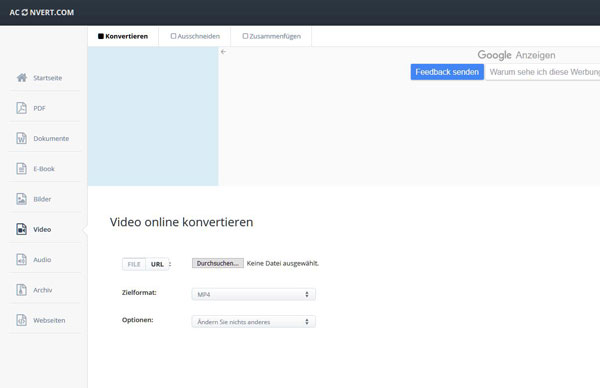
Schritt 2: Klicken Sie auf die Schaltfläche "URL", um lokale oder Online-Dateien zu wechseln. Klicken Sie auf die Schaltfläche "Datei auswählen", um eine lokale Videodatei auszuwählen oder die URL der Online Datei einzugeben. Achten Sie bitte: Die Dateigröße ist auf 200M begrenzt.
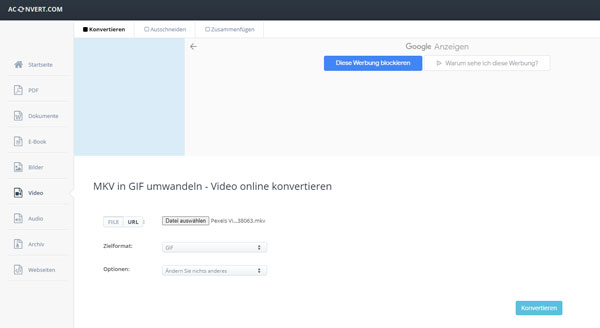
Schritt 3: Wählen Sie GIF als das Zielformat aus und legen Sie die Größe, Bitrate, Bildrate und Aspekt von GIF fest.
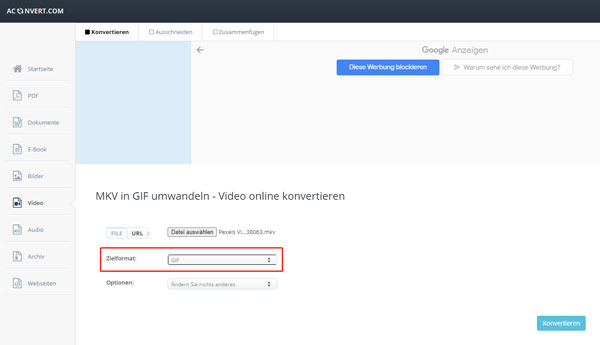
Schritt 4: Klicken Sie auf die Schaltfläche "Konvertieren", um die Konvertierung von MKV zu GIF zu starten. Die Ausgabedatei wird unter Konvertierungsergebnisse aufgelistet. Klicken Sie auf das Symbol Download, um die Datei zweidimensionalen Code anzuzeigen oder speichern Sie die Datei in Google Drive oder Dropbox.
Aiseesoft Free Video to GIF Converter ist ein sehr einfaches Werkzeug, das von jedem leicht zu bedienen ist. Es ermöglicht Ihnen, lange Videos in GIF zu konvertieren. Diese leichte und benutzerfreundliche Anwendung kann mit ihrem unkomplizierten Konvertierungsprozess Ihre Anforderungen an die Umwandlung von Videos in GIFs problemlos erfüllen. Folgend ist die detaillierte Anleitung von diesem Programm.
Schritt 1: Klicken Sie auf den Button "Datei hinzufugen" und wählen Sie das gewünschte Video aus.
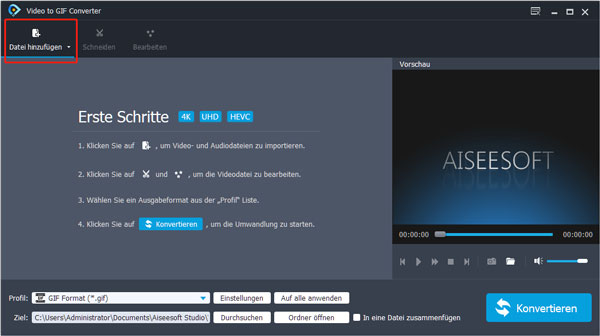
Schritt 2: Klicken Sie auf den Button "Schneiden" und legen Sie die Länge des Videos mit den Punkten von Anfang und Ende fest. Wenn alles in Ordnen ist, klicken Sie auf den Button "OK".
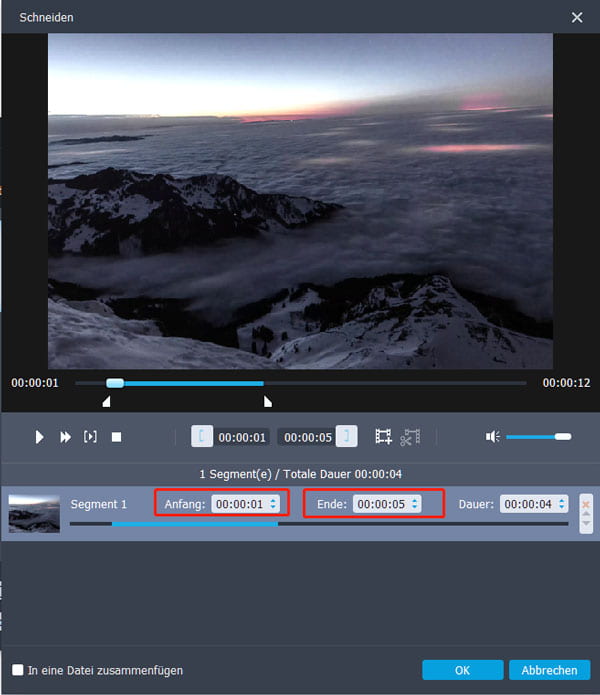
Schritt 4: Wählen Sie einen Speicherort mit einen Klick auf den Button "Ziel". Dann klicken Sie auf den Button"konvertieren" und es wird auf Computer gespeichert.
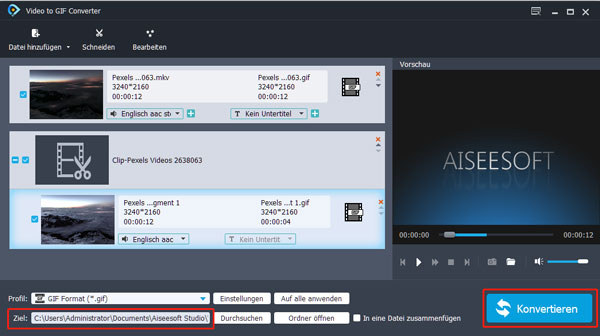
Fazit
Oben haben wir Ihnen drei MKV to GIF Converter für Windows und Mac vorgestellt. Mit Aiseesoft Video Converter Ultimate können Sie mehrere Segmente aus einer MKV-Datei ausschneiden und sie in GIF konvertieren. Auf der Webseite von Aconvert.com können Sie die gewünschten Videos in GIF online umwandeln und sie speichern. Free Video to GIF Converter bietet Ihnen eine kostenlose und schnelle Möglichkeit dazu, GIF aus MKV oder Video einfach erstellen. Haben Sie irgendeine Frage zum MKV-Videoschnitt, schreiben Sie unten einen Kommentar.